オススメの暗号資産交換所
みっんな使ってる

イーサリアムが安い

暗号資産銘柄の取り扱い数No.1

オススメのブログテーマ
早めに始めないと損

個人で稼ぎたい方へ
ブロガー必見のメルマガ紹介

アフィ成功事例

『ながら読書』最強!

みっんな使ってる

イーサリアムが安い

暗号資産銘柄の取り扱い数No.1

早めに始めないと損

ブロガー必見のメルマガ紹介

アフィ成功事例

『ながら読書』最強!



手入力ばかりじゃ仕事が進まない!
Excelマクロを覚えたいけど、Excelマクロってどこに書くの?
この記事ではこんなお悩みを解決します。
どうもヤドリです。


Twitter:(@yadori816)
【ヤドリブログからのお願い】
最後まで読んでこの記事悪くないねぇと思われたら、以下の商品リンクから商品購入にご協力お願いします。
いやいや、購入はコーヒーじゃなくても大丈夫です。
それではよろしくお願いいたします。
最後にお得な情報をお届けいたします。
ぜひ最後まで読んでください。
よろしくお願いいたします。
この記事を読んでExcelマクロを書く準備を整えたら、いつでもスタートできるでしょう。
Excelマクロのコードを書く場所を呼び出しましょう。
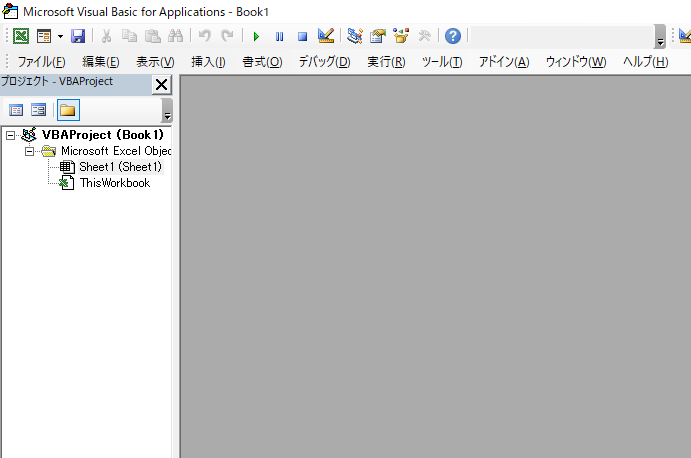
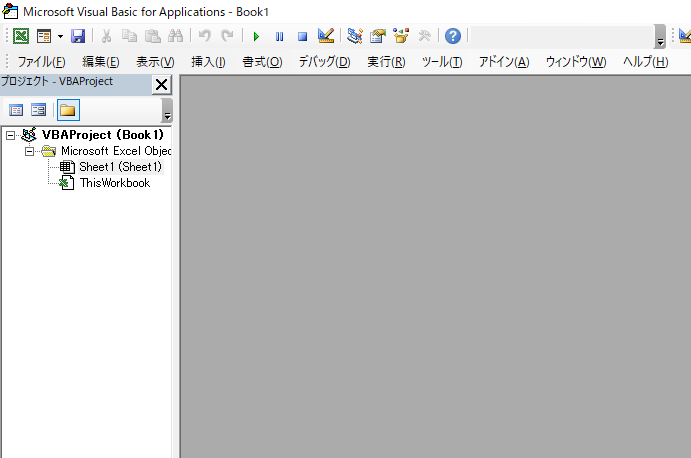
まずは「挿入」タブを選択します。
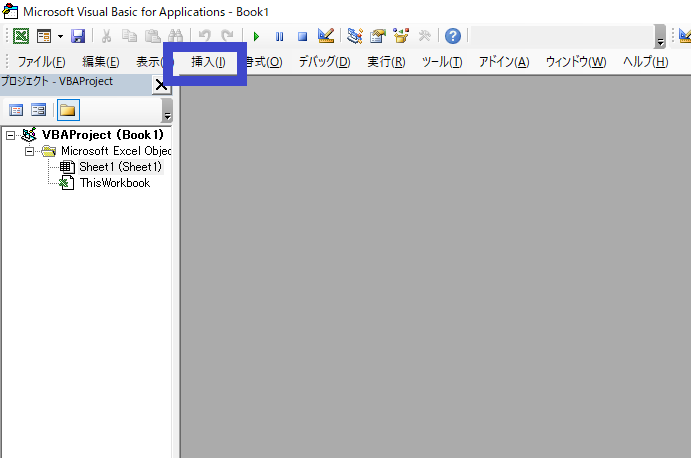
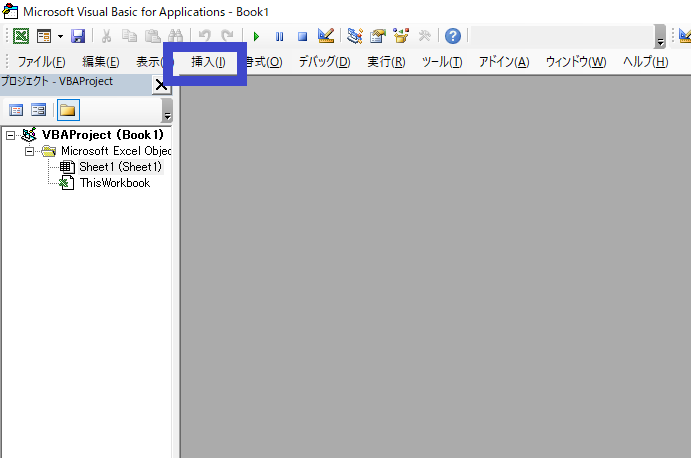
そして、「標準モジュール」を選択します。
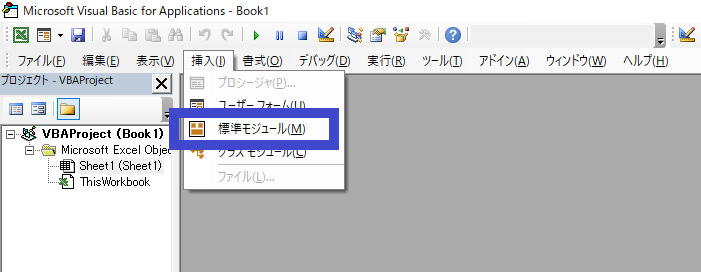
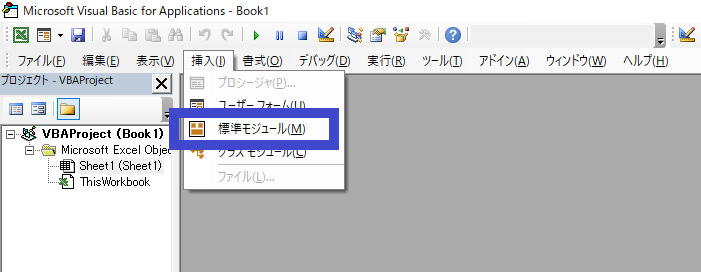
するとグレーの画面が白くなり、左側に標準モジュールのフォルダとModule1が現れましたね。
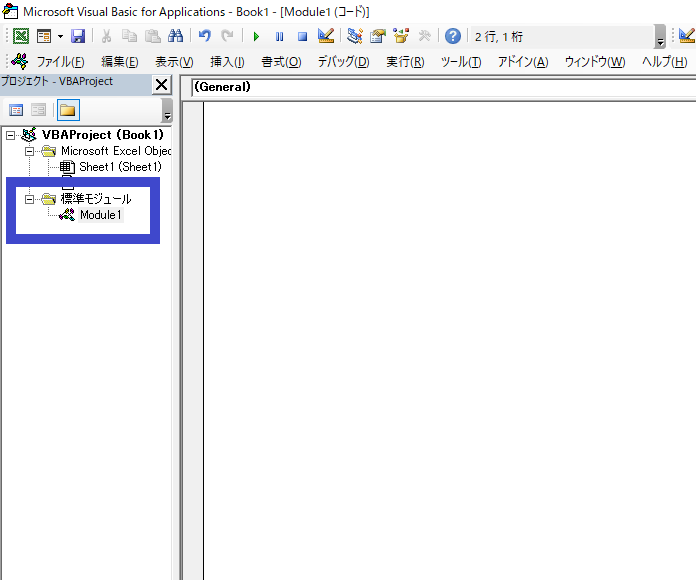
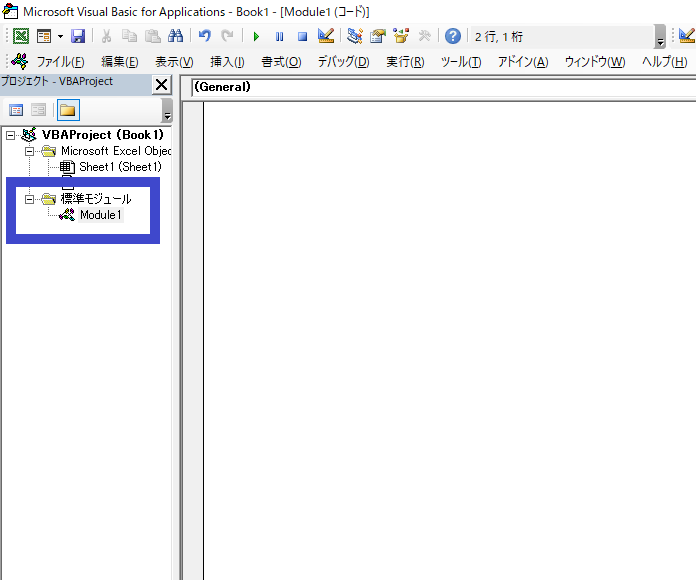
青枠で囲んだ部分にコードを書いていきます。
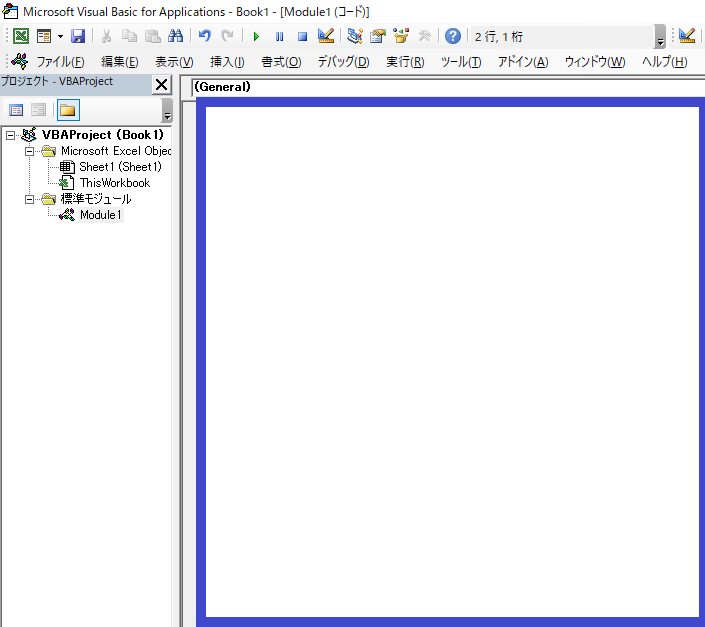
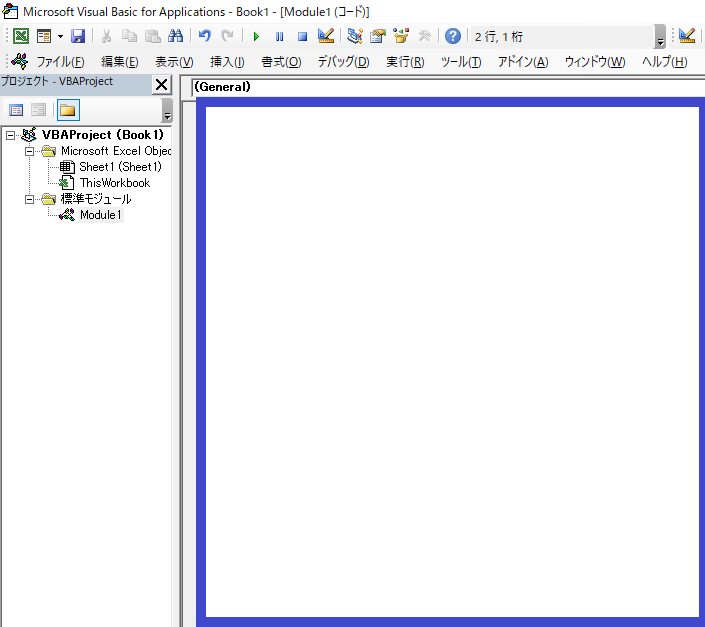
Excelマクロのコードを書く上で重要なのが変数です。
その変数を強制的に行う設定をしましょう。
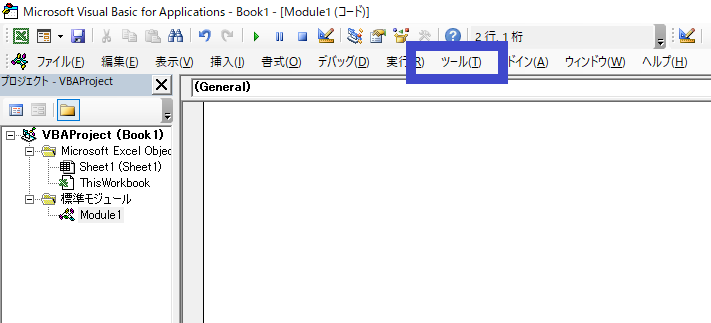
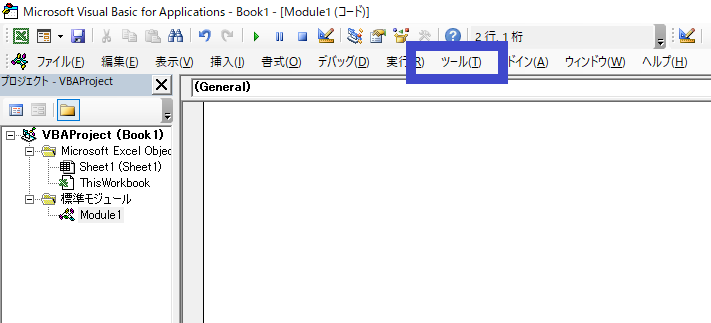
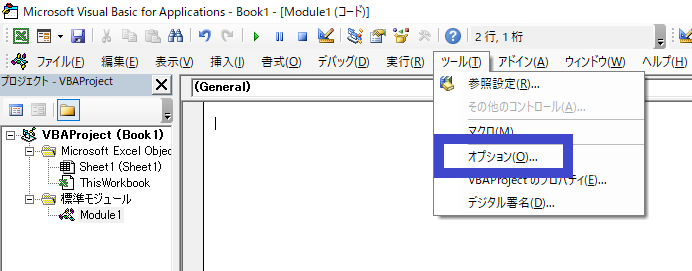
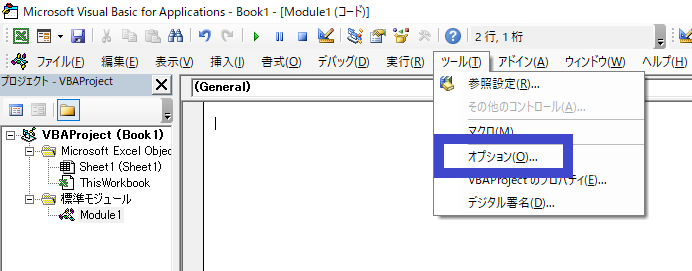
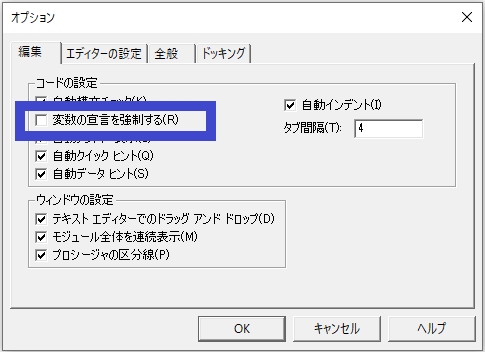
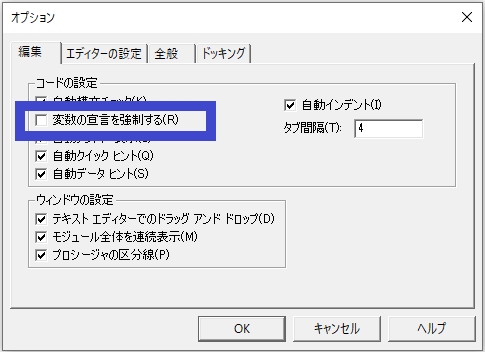
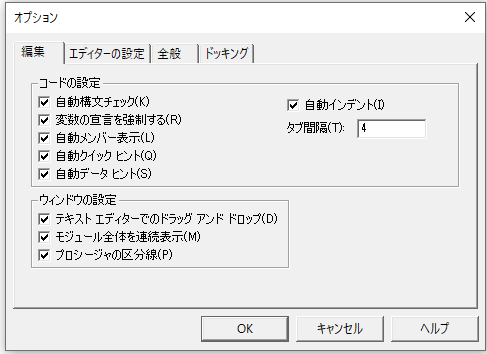
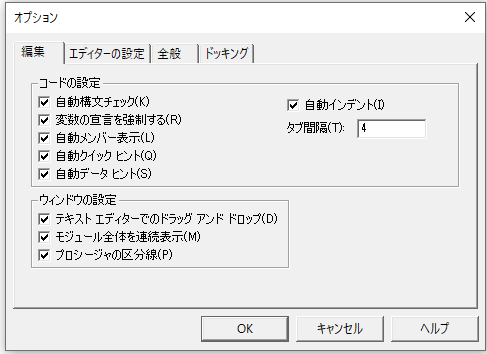
とりあえず、これでEXCELマクロを書く準備が整いました!
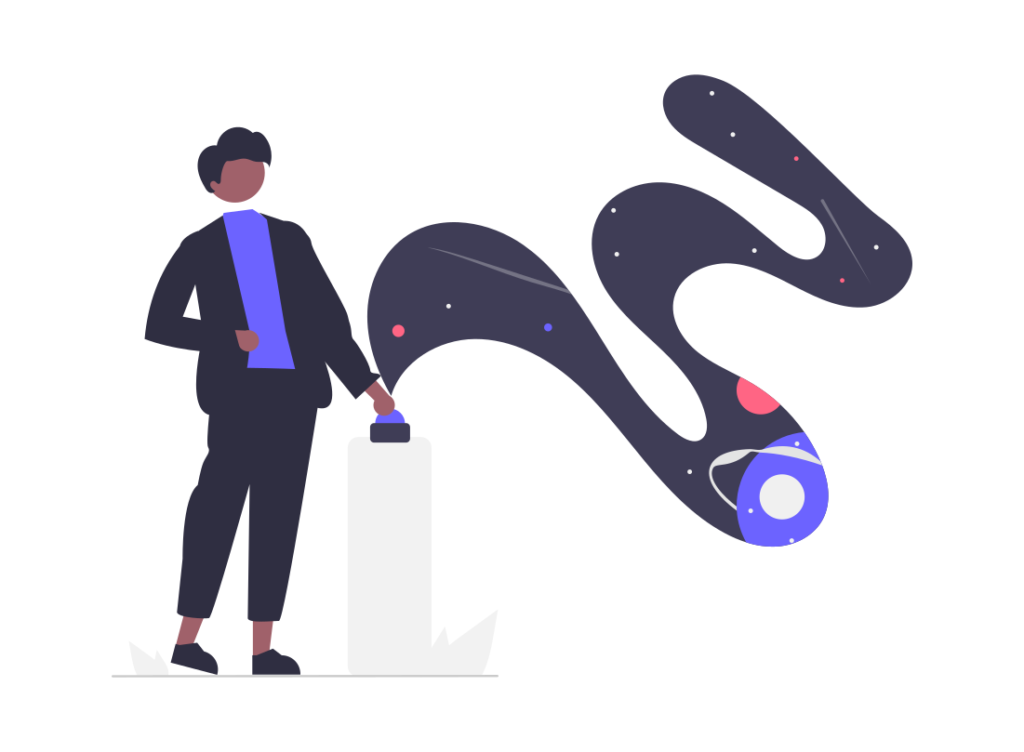
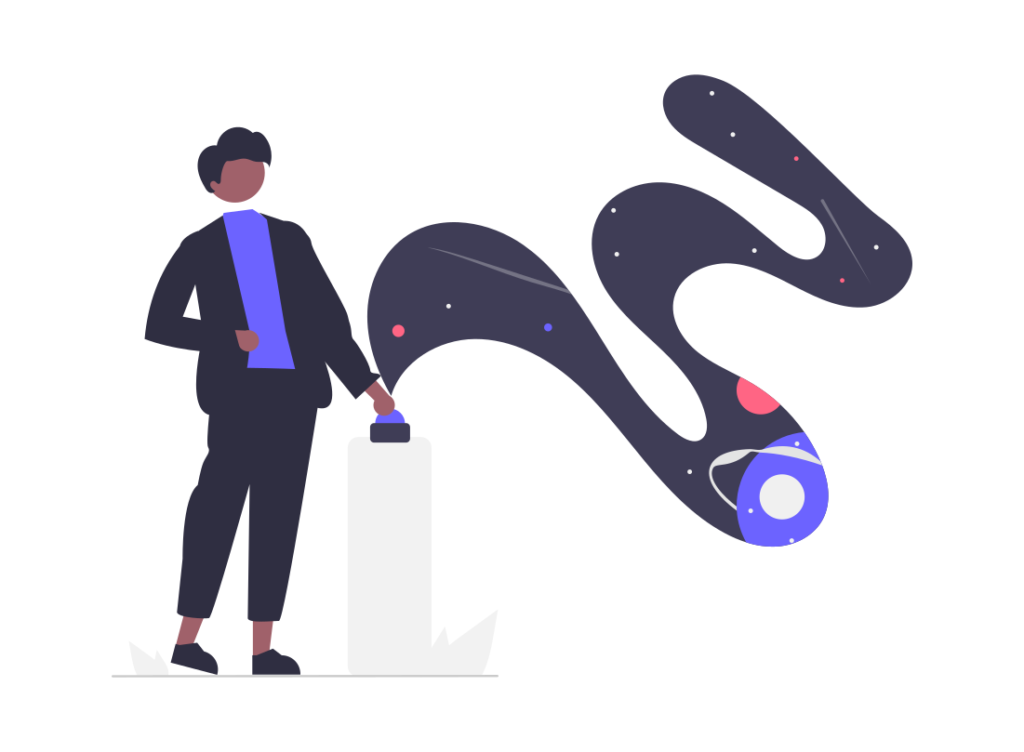
Excelマクロを書く準備が整いましたでしょうか?
こちらの記事も参考ください。


この本がおすすめです。
4時間が20秒で終わるのは大げさな表現ではないです。
Excelマクロを使えるのと、使えないのでは大きな差があるでしょう。
それでは「まだ手入力を続けるの?Excelマクロを書く準備を整えて、手入力から抜け出そう!」でした。
ヤドリ戻ります。
本日は昇格試験の勉強に充てました。
とはいえ論文の構成を考えています。
画像の通り、問題、解決策、理由を章立て、理由を支ええる証拠をその下に章立てしようか
と思います。
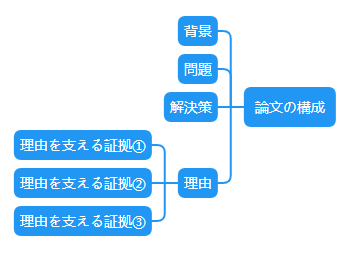
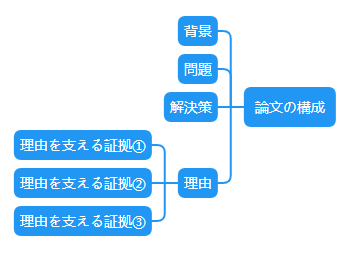
参考にしたのはこの書籍てす。
文章を書くことが苦手なので、勉強中です。
コメント